Word 水色の下線:下線の色を変更
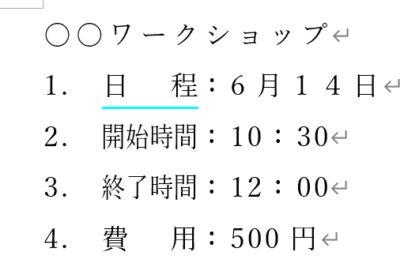
Wordの下線は、文書の読み手に強調したい部分や重要な情報を引きつけてもらうために使用される機能の一つです。下線はデフォルトで黒色ですが、これを変更することで、一層目立つ文書を制作することができます。下線の色を変更することで、文書のデザイン性や視認性が向上し、読み手にとってより印象的なものになるでしょう。この記事では、Wordで下線の色を変更する方法を紹介します。
ワードで下線の色を変更する方法
下線の色を変更する理由
ワードで下線の色を変更する理由としては、文書のデザインを変えたい、読み手を引きつけるために目立つ色を使いたい、等があります。また、特定の文字や文法を強調したい場合にも、下線の色を変更することで効果的に表現できます。
下線の色を変更する方法
ワードで下線の色を変更するには、以下の手順を実施します。 1. 下線を付けたい文字や文章を選択します。 2. 「ホーム」タブをクリックし、「下線」というボタンをクリックします。 3. 下線の色を変更したい場合は、「下線の色」 GLFW をクリックし、色を選択します。 4. 「OK」をクリックすると、変更が適用されます。
Wordの文字数を正確にカウントする方法下線の色の選択肢
ワードでは、さまざまな色で下線を設定できます。標準で用意されている色以外に、カスタムカラーを設定することもできます。
| 色 | 説明 |
|---|---|
| 黒 | 標準の黒色 вниз線 |
| 青 | 青色の下線 |
| 赤 | 赤色の下線 |
| カスタム | 任意の色を指定できます |
下線の色の適用範囲
ワードでは、下線の色をパラグラフ単位、文単位、または文字単位で適用することができます。選択した範囲に応じて、下線の色が適用されます。
下線の色のトラブルシューティング
下線の色が変更できない場合、以下の原因が考えられます。 選択範囲が不正解である 下線の色が黒色か白色に設定されている 文書のテーマが下線の色を上書きしている
Wordの文字数をカウント!便利なツールを紹介よくある質問
水色の下線について教えてください。
水色の下線(アンダーライン)は、Wordの文書内で特定のテキストを強調するために使用される視覚効果の一つです。下線を付けることで、重要な情報を強調したり、文書のレイアウトを整えることができます。下線の色を変更することで、さらにさまざまな表現が可能になります。たとえば、重要な情報には赤色の下線を使用したり、注釈には青色の下線を使用するなど、カスタマイズすることで文書の読み手にとって重要な情報を明示することができます。
下線の色を変更するにはどのようにすればよいですか。
下線の色を変更するには、Wordのメニューバーから「ホーム」タブを選択し、「下線」のボタンをクリックしてから、「下線の色」を選択します。ここから、利用可能な色の中から下線の色を選択できます。また、「その他の下線色」を選択することで、さらに多くの色の中から選択することも可能です。さらに、Wordのショートカット機能を使用して、「Ctrl + U」と入力することで、テキストに下線を付けることができ、続けて下線の色を選択できます。
下線の色を変更しても、元の色に戻す方法はありますか。
下線の色を変更した後も、元の色に戻すことは可能です。テキストを選択し、「下線」のボタンをクリックします。その後、「下線の色」を選択し、「自動」の色を選択します。これにより、下線の色は元の色に戻ります。さらに、Wordには「元に戻す」機能があります。下線の色を変更した直後に「Ctrl + Z」を入力することで、変更を取り消し、元の色に戻すことができます。
「こんにちは」の日本語表現!様々な場面で使えるフレーズ集下線の色を複数の文書で統一する方法はありますか。
下線の色を複数の文書で統一するためには、Wordのテーマ機能を使用することができます。テーマ機能を使用することで、色、フォント、レイアウトなどのスタイルを設定し、複数の文書で共通の見た目にすることができます。テーマを適用することで、下線の色も統一することができます。また、スタイルを使用することもできます。スタイルを使用することで、テキストのフォーマット、下線の色などを事前に設定し、文書内で簡単に適用することができます。






